excel中利用定位功能制作工资条
来源:网络收集 点击: 时间:2024-05-07【导读】:
今天,我学到了在excel中利用定位功能制作工资条的方法,简单易懂、快速便捷,分享给大家,希望对大家有一些帮助。工具/原料moreEXCEL工作表方法/步骤1/6分步阅读 2/6
2/6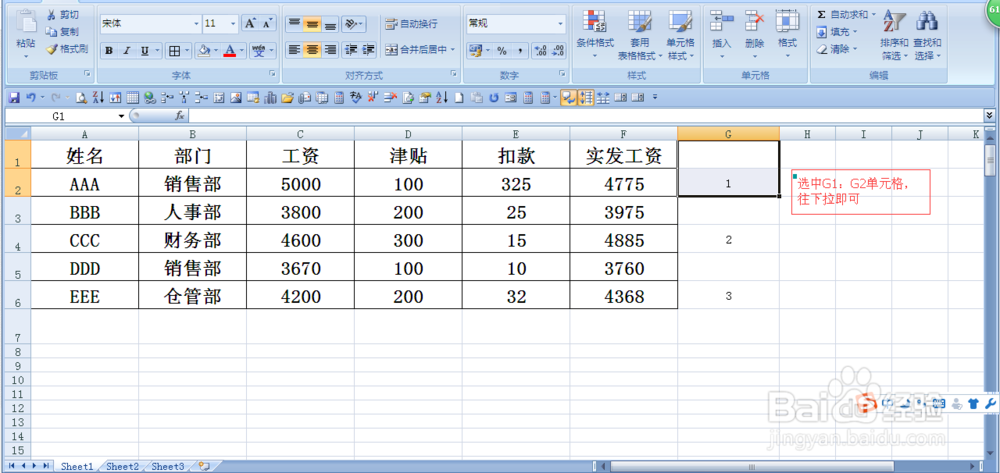 3/6
3/6 4/6
4/6 5/6
5/6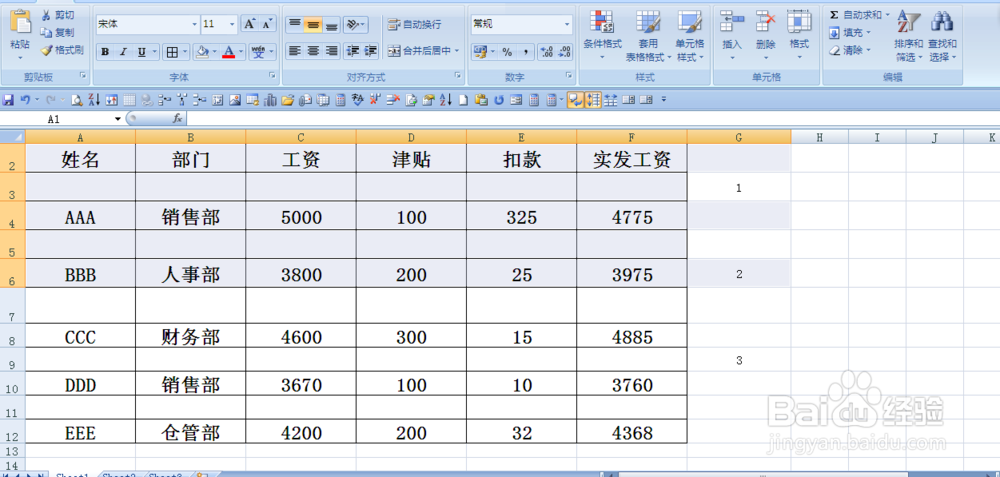
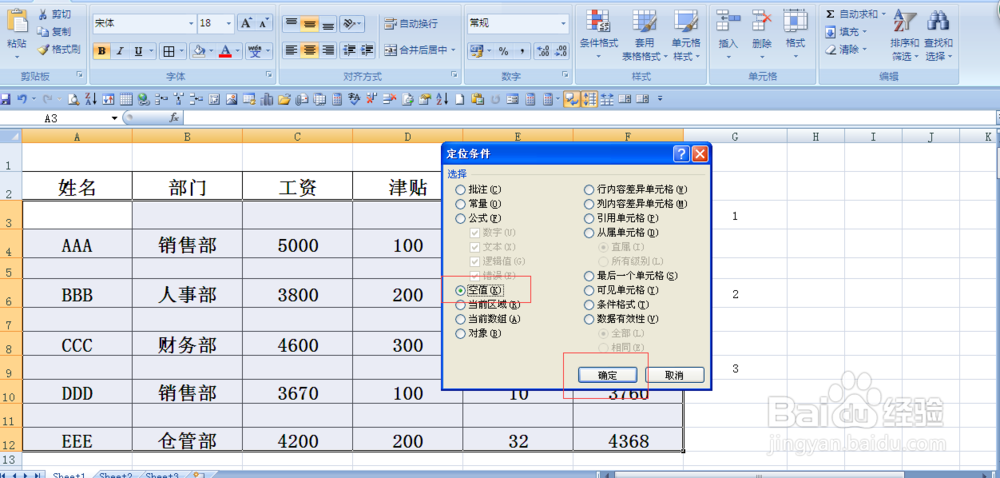
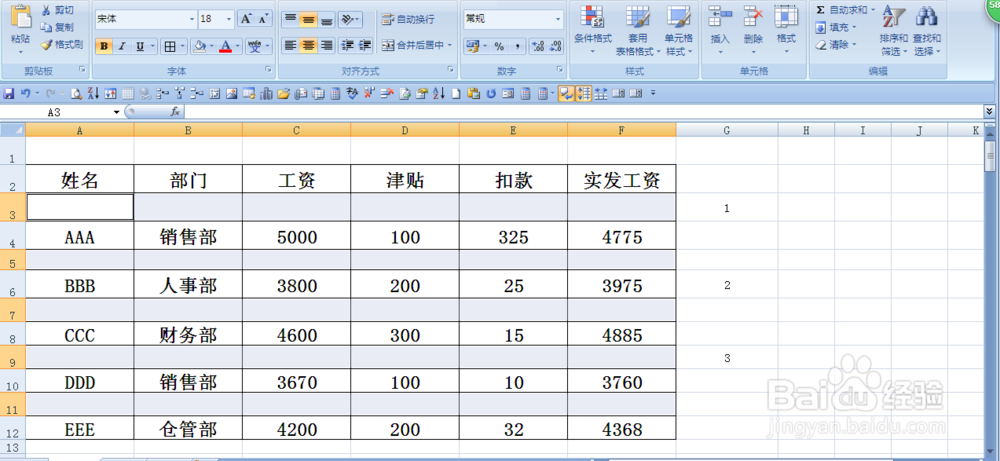 6/6
6/6 注意事项
注意事项
如下图所示excel工作表,我们虚拟一个某单位工资表。下面我们一步一步来学习。
 2/6
2/6一、在G2单元格中录入数字1,然后选中G1:G2单元格,向下拉,G列便形成了空格+数字的形式。
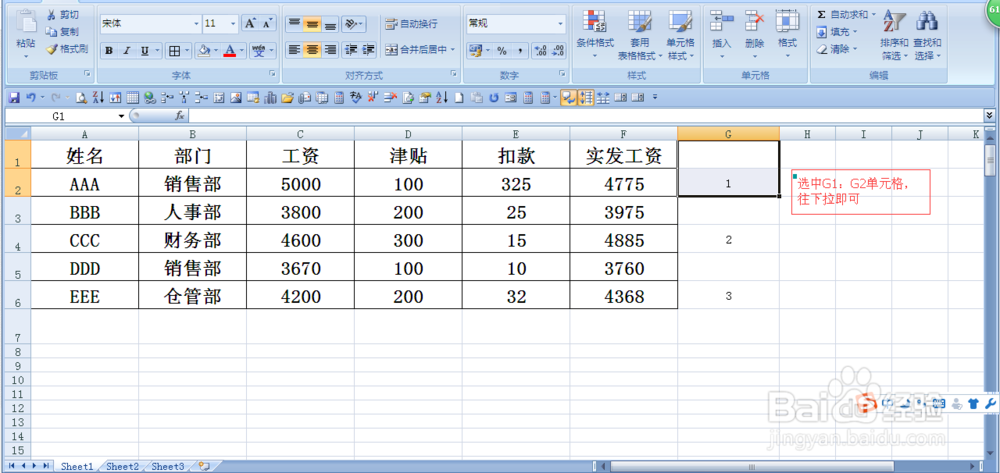 3/6
3/6二、选中A1:G6单元格区域,点击查找和替换/定位条件(或者ctrl+G/定位条件/确定,或者点击F5/定位条件/确定),选择【常量】,点击【确定】。
 4/6
4/6可以看到,选中的区域内除空白外已经全部被选中,右键单击【插入】,在【插入】选择框内选择【整行】,点击【确定】。
 5/6
5/6可以看到,在每行上面增添了一空白行,复制A2:F2单元格内容,选中整个区域,按F5(或者以上其他方法)打开定位对话框,选择【空值】【确定】。定位空白行全部被选中。
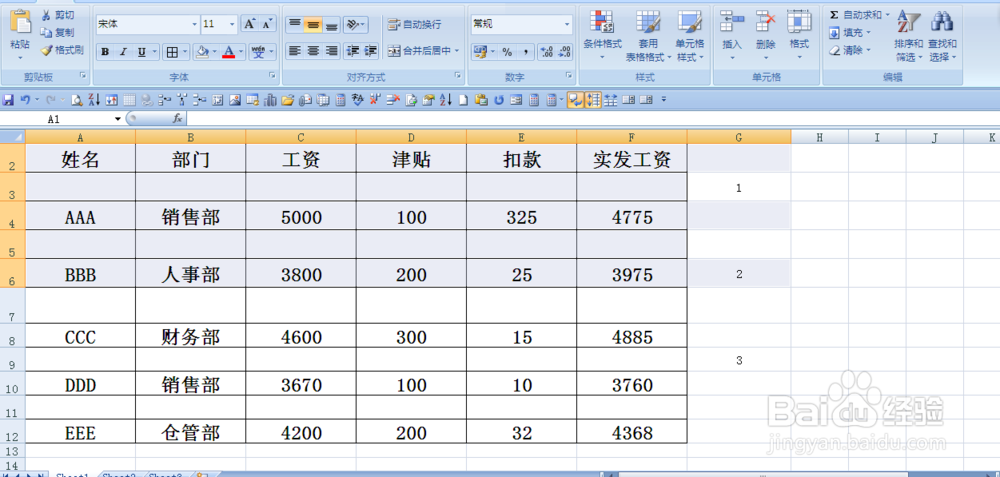
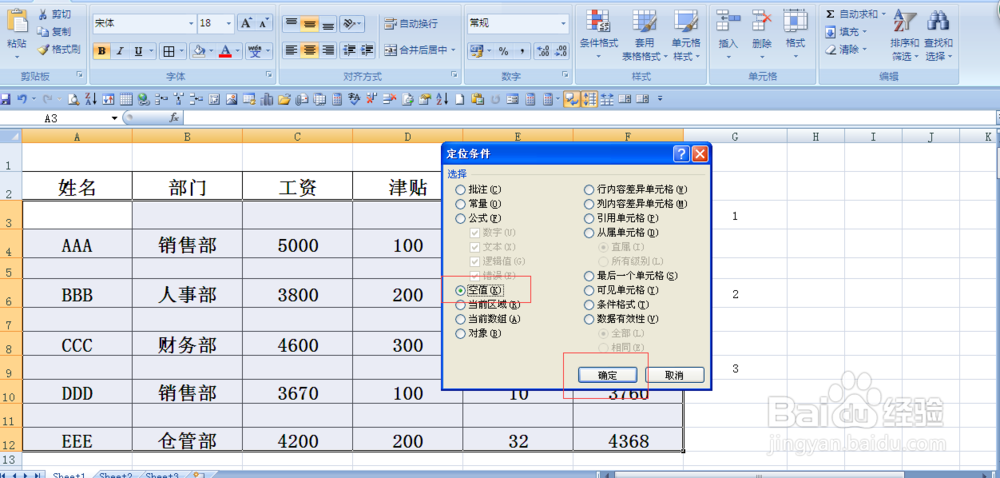
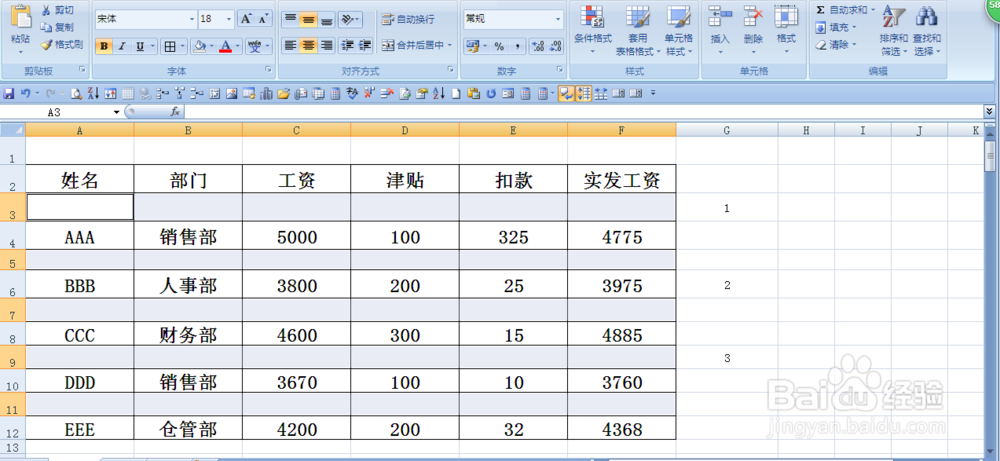 6/6
6/6右键单击【粘贴】,所选中的空白行便粘贴上了复制的内容了。我们的工资条便制作成功了。怎么样,你学会了吗,动手试一下吧!
 注意事项
注意事项若以上经验对您有用,请投我一票吧,谢谢~~~
版权声明:
1、本文系转载,版权归原作者所有,旨在传递信息,不代表看本站的观点和立场。
2、本站仅提供信息发布平台,不承担相关法律责任。
3、若侵犯您的版权或隐私,请联系本站管理员删除。
4、文章链接:http://www.1haoku.cn/art_696743.html
上一篇:松木嘴看红枫最佳时间
下一篇:超轻粘土制作美羊羊
 订阅
订阅